
책으로 촉감이 아닌 동안 e- 리더 , 오디오 북의 편리 성을 부정하는 것은 없습니다. 운전 중, 개를 걷거나, 요리를하는 동안 당신은 "읽으십시오"할 수 있습니다. 전자 책을 오디오 북으로 바꾸는 방법을 보여 드리겠습니다.
텍스트 eBook을 오디오 북으로 바꾸는 이유는 무엇입니까?
AudioBooks는 예쁜 잠겨있는 매체입니다. 너 좀 갇혀있어 하나의 플랫폼을 맡는다 , 가청과 같은 모든 책을 구매하는 것과 같이. 그러나 다른 장소에서 eBook을 가져 오거나 이미 전자 책 도서를받는 경우에 무엇이 있습니까?
플랫폼의 장점 들리는 오디오 북은 실제 사람들, 그 자체의 종류에 의해 읽혀집니다. 우리는 그것을 복제 할 수는 없지만 편리한 앱으로, 당신이 원하는 전자 책을들을 수 있습니다.
관련된: 가청 구독을 취소하는 방법
당신이 필요로하는 것
우리가 사용하고있는 앱은 "NatureReader"라고합니다. 그것은 그를 위해 사용할 수 있습니다 아이폰 , iPad. , 그리고 기계적 인조 인간 장치. 앱은 완전히 무료입니다. 최상의 경험을 얻으려면 계정에 가입해야합니다. Google 계정이나 Apple ID로 쉽게 그렇게 할 수 있습니다.
마지막으로, 당신은 할 것입니다 어떤 종류의 전자 책이 필요합니다 ...에 우리가 사용하고있는 앱은 EPUB, MOBI 및 PDF를 포함한 다양한 파일 형식을 지원합니다. NaturalReader는 읽을 수 없습니다 DRM으로 보호 된 전자 책 iBooks, Kindle, Nook 또는 Adobe Overdrive에서.
관련된: 온라인으로 수천 개의 무료 전자 책을 찾는 방법
모든 eBook을 듣는 방법
먼저, 그를 설치하십시오 자연 리더 iPhone, iPad 또는 Android 기기의 앱. 우리가 할 첫 번째 일은 음성을 선택하는 것입니다. 선택할 수 있고 유료 목소리가 있으며, 하나를 선택하고 "다음"을 탭합니다.
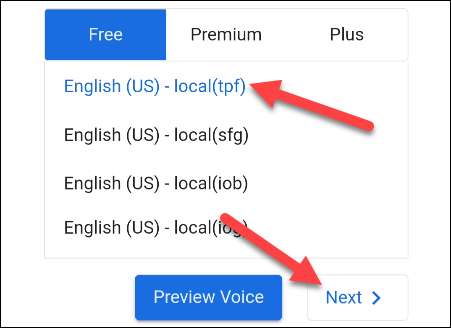
그런 다음 +와 - 버튼을 사용하여 책을 읽으려는 속도를 결정하십시오. 준비가되면 "다음"을 누릅니다.
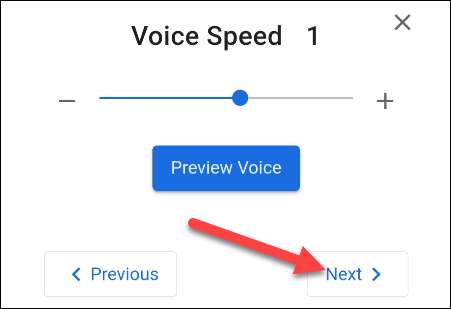
이제 계정에 가입해야합니다. 앱을 열고를 탭합니다 햄버거 메뉴 왼쪽 상단의 아이콘을 선택한 다음 "가입"을 선택하십시오.
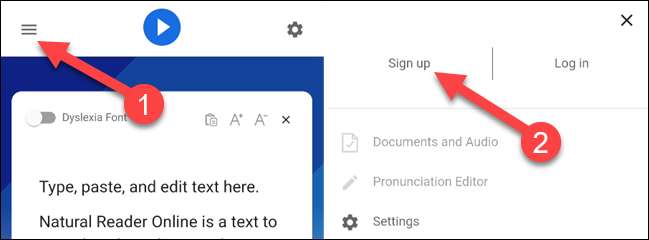
가입하는 가장 쉬운 방법은 수동으로 계정을 만들 수도 있지만 Google 계정이나 Apple ID와 함께합니다. 메인 화면으로 돌아갈 때까지 단계를 따르십시오.
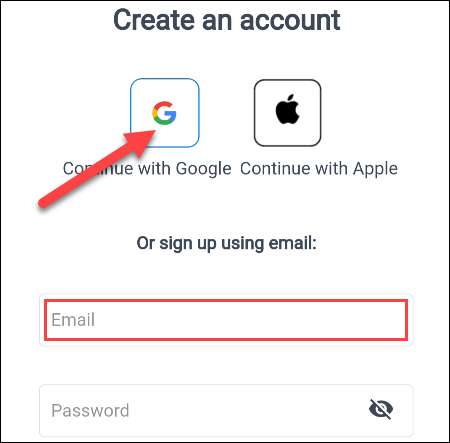
오른쪽 하단 모서리의 부동 + 버튼을 눌러 전자 책을 가져온 다음 장치에서 파일을 선택하십시오.
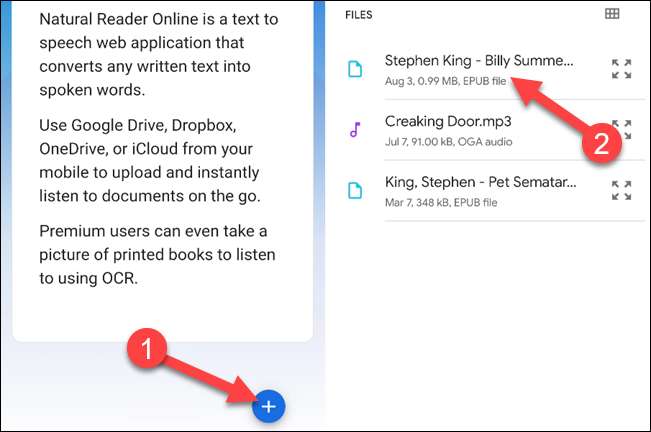
진행률 표시 줄에서 업로드 진행률이 표시됩니다. 전자 책이 업로드가 끝나면 열린 아이콘을 누릅니다.
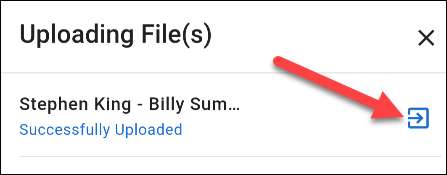
eBook이 열려 있으면 지적 할 수있는 많은 것들이 있습니다. 첫째, 상단의 빅 "PLAY"버튼은 켜져있는 페이지를 읽기 시작합니다.
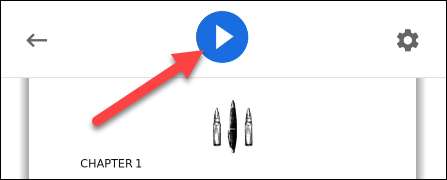
재생 중에 앞으로 앞뒤로 일시 중지, 정지 또는 건너 뛰기가 가능합니다. 앱은 크게 읽는 텍스트를 강조 표시합니다.
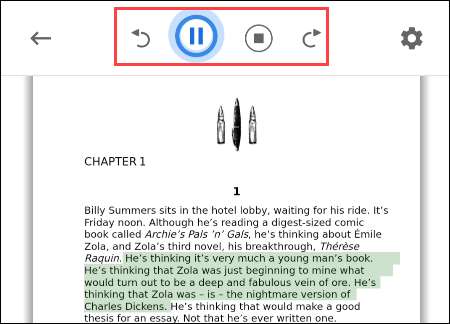
오른쪽 상단 모서리의 기어 아이콘은 다양한 옵션이있는 메뉴를 엽니 다. 여기에서는 음성, 읽기 속도, 테마 등을 변경할 수 있습니다.
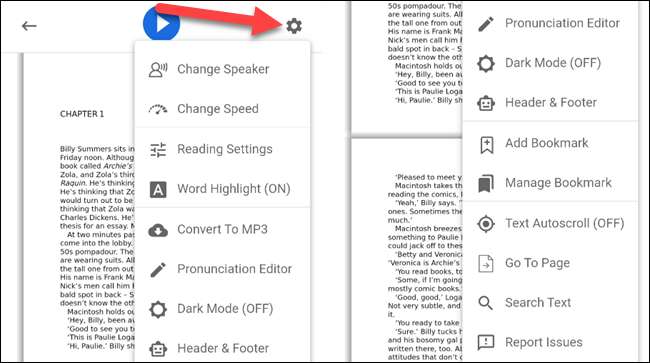
그게 전부 독서 경험이 있어야합니다. 앱을 남길 수 있으며 음악 플레이어와 마찬가지로 배경에서 계속 읽을 수 있습니다.
앱을 떠난 후 책으로 돌아가려면을 누릅니다. 햄버거 메뉴 아이콘 "문서 및 오디오"를 선택하십시오. 여기에 업로드 한 전자 책이 표시됩니다.

이제 당신을 듣을 수 있습니다 eBook. 오디오 북으로! 이것은 가청과 같은 벽으로 가든 플랫폼을 가입하지 않고 eBook을 사용하는 좋은 방법입니다.
관련된: 킨들에있는 도서관에서 eBook을 무료로 빌리는 방법